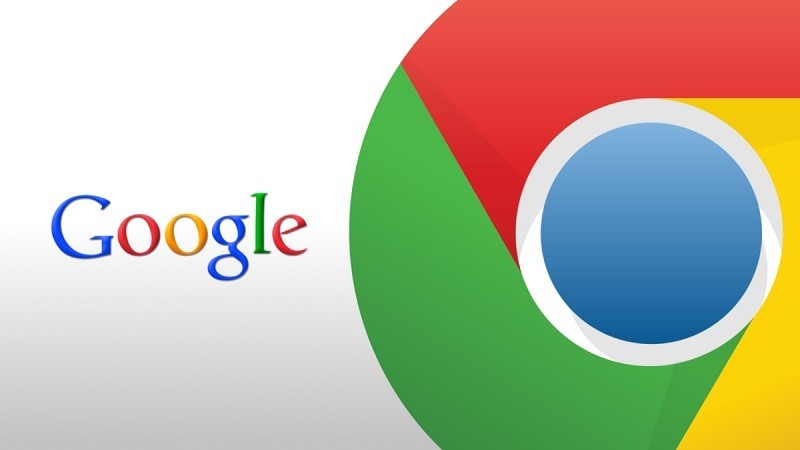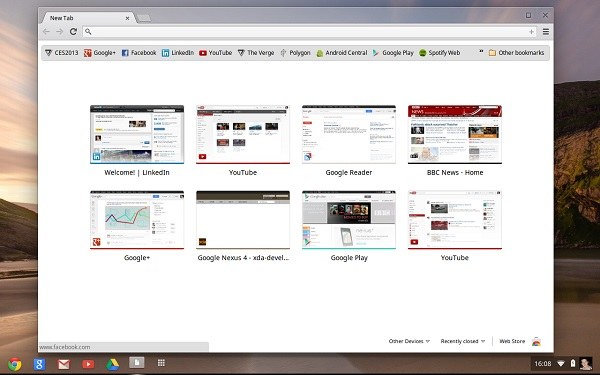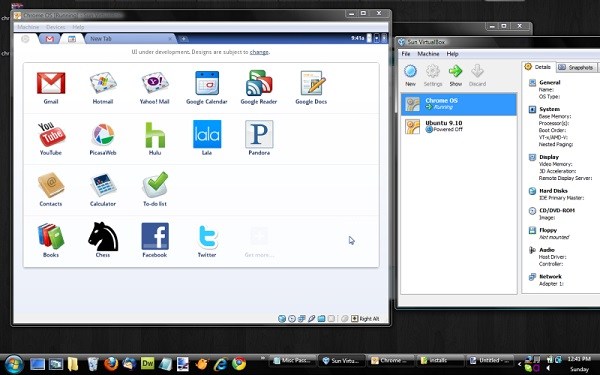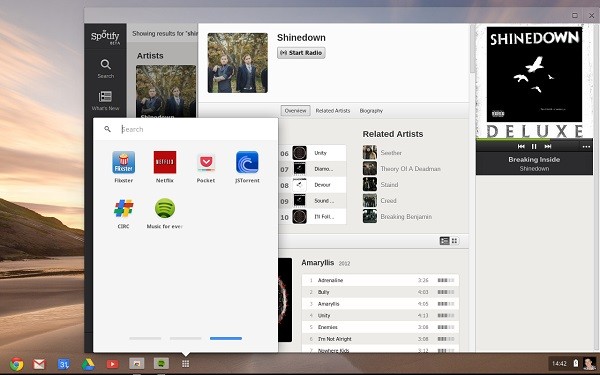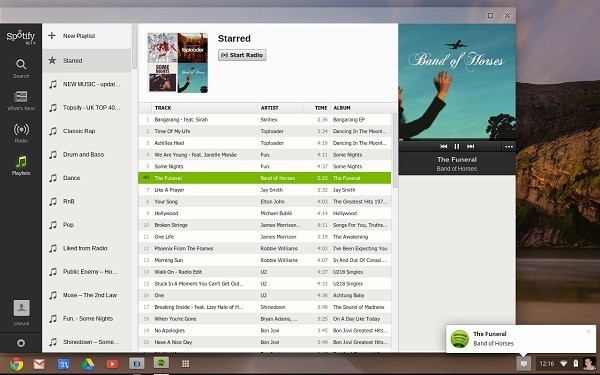Il sistema operativo Google Chrome OS è estremamente interessante, dal momento che è stato progettato per essere completamente open-source e in grado di offrire una piattaforma semplice, veloce e sicura. Il punto di forza, ma anche di debolezza, di Chrome OS è quello di essere basato sul cloud, fattore che lo rende ideale per tutti coloro che amano salvare i file sul web e ritrovarli sempre lì, con qualsiasi dispositivo. In questa guida vi spiegheremo come installare Chrome OS su PC senza dover necessariamente acquistare un Chromebook di Acer, Samsung o HP.
Esistono due metodi per installare Chrome OS: il primo è scaricando l’ultima versione direttamente dal link di Google che troverete di seguito, l’altro è quello di appoggiarsi alla virtualizzazione con software specifici, come per esempio Virtual Box.
PRIMO METODO (Installazione classica)
Il primo metodo per installare Chrome OS su PC è quello di scaricare l’ultima versione del sistema operativo di Google:
All’interno della pagina web dedicata troverete varie sigle. Le build CARMOS sono state realizzate per i processori ARM, le build Cx86OS sono, invece, per i PC con processori a 32 bit e, infine, le build Camd64OS sono appositamente sviluppate per i computer con processori a 64 bit.
Prima di scaricare una delle ultime build, vi suggeriamo di controllare il processore presente sul vostro computer dal Pannello di controllo di Windows.
Una volta terminato il download è necessario aprire il file con un programma come WinRAR o 7zip. A questo punto è necessario realizzare una chiavetta USB “bootabile”. Per far ciò è necessario avere un modello da almeno 4GB e utilizzare Windows Image Writer. Selezionate l’immagine e poi fate click su “Scrivi” per creare la chiavetta USB con Chrome OS.
Ricordatevi, infine, di cambiare la sequenza di boot nel BIOS. Il boot da porta USB deve essere effettuato prima di quello dell’hard disk.
SECONDO METODO (Installazione Virtual Box)
Il secondo metodo per installare Chrome OS su PC è quello di appoggiarsi alla virtualizzazione. Seppur esistano tantissimi programmi per effettuare la virtualizzazione, vi suggeriamo di utilizzare VirtualBox (scaricabile da qui) applicazione completamente gratuita e di facile utilizzo.
Terminata l’installazione di VirtualBox, aprite quest’ultima app e fate click sul pulsante ‘Nuova‘. Vi si aprirà un installer dal quale dovrete scegliere il sistema operativo, inserire Chrome OS, e modificare la quantità di memoria RAM da usare, portandola a 1024MB. Inoltre, create un nuovo disco fisso selezionando il sistema di ‘Archiviazione a espansione dinamica‘. L’ultimo passo da effettuare è quello di selezionare l’immagine ISO di Google Chrome e terminare tutto il processo d’installazione.
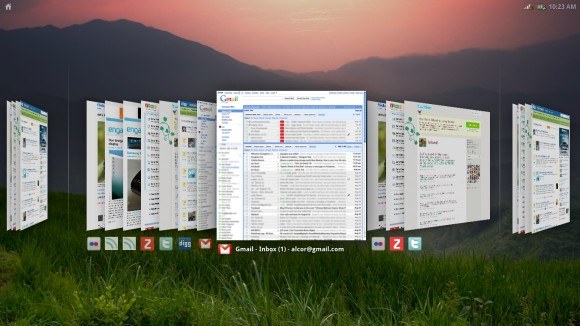
Così facendo, in pochi minuti, potrete provare Chrome OS su PC e divertirvi con il sistema operativo di Google.